¿Qué es ERR-CONNECTION-CLOSED y cómo solucionarlo?
A veces, este error aparece cuando Navegar por internet. Indica que se ha cerrado la conexión a la página web a la que intentamos acceder. El servidor debe procesar la solicitud del navegador. Este error puede aparecer cuando no se inicia correctamente. Es muy molesto, ya que no podremos ingresar al sitio al que estamos tratando de llegar. Por tanto, es imperativo encontrar una solución para evitar este problema.
Las causas de este problema pueden ser muy diversas. No siempre es un error del navegador, pero también es nuestro dispositivo o nuestra conexión. Por esta razón, veremos algunas acciones generales que podemos tomar para solucionar el error ERR-CONNECTION-CLOSED.
Reinicie el enrutador y el dispositivo
Lo primero y más simple que debemos hacer cuando nos encontramos con un problema como falla ERR-CONNECTION-CLOSED, es Reanudar Tanto el dispositivo con el que estamos navegando como el router. Esto es algo que a menudo nos permite corregir problemas menores y conflictos de software que puedan estar presentes.
Ahora, cuando vamos a reiniciar el router, debemos hacerlo correctamente. No es suficiente apagarlo y encenderlo nuevamente. Tenemos que dejar de funcionar durante al menos 30 segundos y luego volver a encenderlo. De esta forma reiniciaremos correctamente y comprobaremos si el problema está resuelto.
Reiniciar la red
Si este primer paso no tuvo ningún efecto, aquí hay otro punto interesante Restablecimiento de la red. Esto es algo que nos ofrece Windows 10 y nos ayuda a solucionar problemas como este. Para ello, tenemos que ir a Configuración, Red, Internet, Estado e ir a la parte inferior de la página y hacer clic en Restablecer red.
De esta forma volveremos a los parámetros anteriores y podrás solucionar algunos errores que son la causa de una mala configuración o cualquier problema de este tipo. También nos ayuda a resolver algunas de las complicaciones que pueden surgir con las funciones relacionadas con la red en Windows.
Configurar VPN o proxy
Si usamos un VPN O estamos navegando a través de un proxy que puede surgir este tipo de problema. Por eso debemos configurar correctamente el programa y asegurarnos de que no haya errores de ningún tipo. Son servicios muy utilizados, pero en ocasiones pueden causar problemas de este tipo y es necesario corregirlos.
Navegar desde una VPN puede ayudarnos a proteger su seguridad y privacidad en la web. Sin embargo, en ocasiones también puede dar lugar a conflictos que imposibiliten la navegación por Internet. Tenemos que echar un vistazo a la configuración y ver si hay algún parámetro que no esté configurado correctamente, algo que cambiamos y que está causando problemas ahora.
Compruebe si su antivirus o firewall está interfiriendo con
Algo similar podría pasar con Antivirus o cortafuegos. Son herramientas esenciales para mantener la seguridad en la red. Siempre debemos instalarlos en nuestros equipos, independientemente del tipo de sistema operativo que utilicemos. Una forma de hacer que todo funcione correctamente y sin problemas.
El firewall puede bloquear el navegador y esto puede causar errores al intentar abrir páginas web. También puede suceder que su software antivirus detecte amenazas de seguridad porque nada es realmente peligroso.
Borrar caché de DNS
Un procedimiento muy simple que podemos seguir para resolver el problema ERR-CONNECTION-CLOSED es volcar la caché de DNS. Podemos hacer esto rápidamente en Windows. Simplemente tenemos que seguir una serie de pasos.
Tenemos que ir al menú Inicio, escribir CMD y abrirlo. Tenemos que correr Ipconfig / flash.
Cambiar servidores DNS
Como sabemos, en nuestro equipo podemos utilizar diferentes Servidores DNS. No solo tenemos nuestro propio lanzador, sino que podemos usar algunas alternativas como Google, CloudFlare y otras. Incluso podemos mejorar la velocidad de la red con ellos.
Sin embargo, a veces puede haber problemas y, por lo tanto, es necesario cambiar los servidores DNS. En Windows, este proceso es muy sencillo. Debemos ir a Inicio, ingresar configuración, Red e Internet, cambiar las opciones del adaptador, insertar la tarjeta de red que nos interese y pasar a Propiedades. Posteriormente, ingresamos de nuevo a IP versión 4 y características. Allí tenemos que cambiar el DNS.
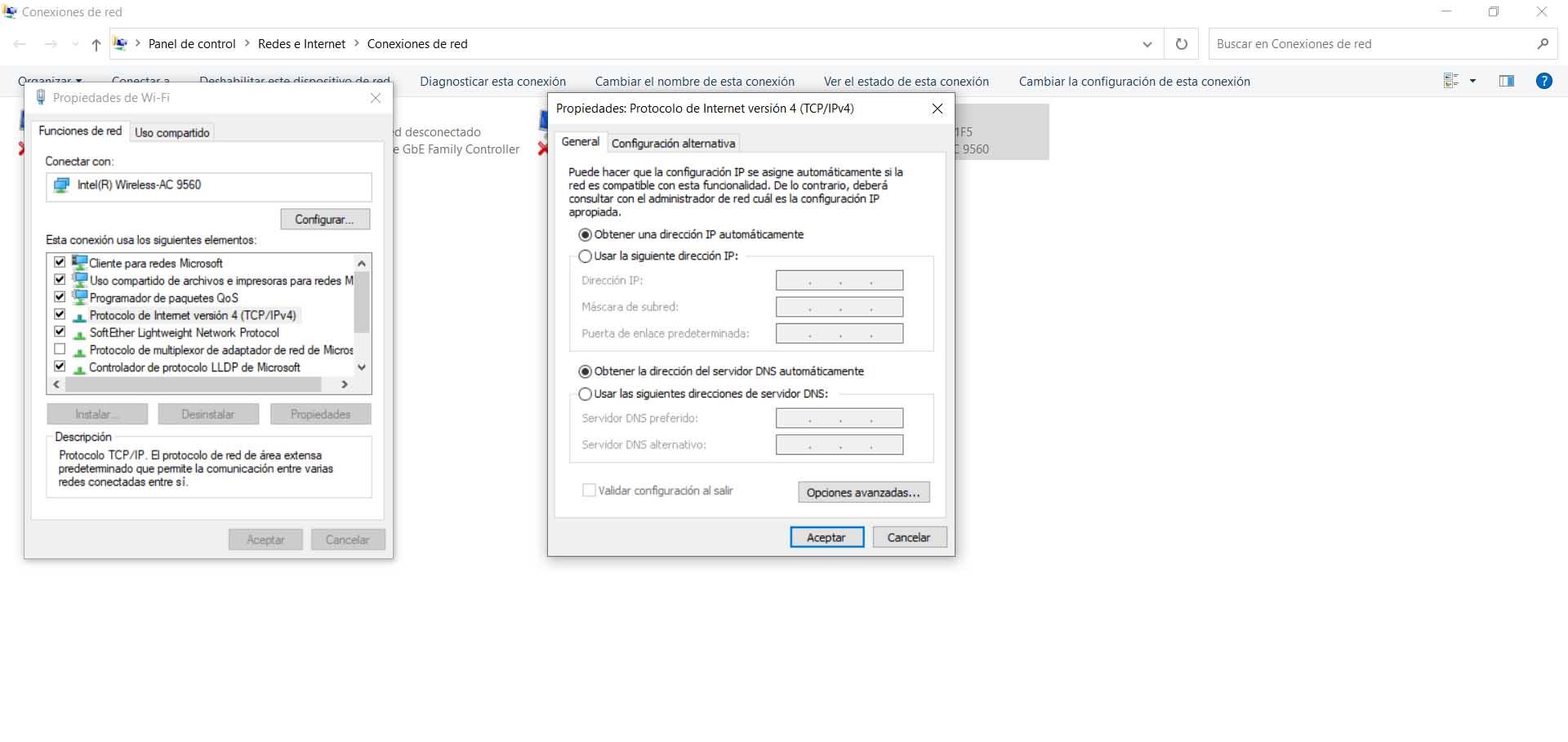
Compruebe si algún estiramiento está afectando
Este error aparece en el navegador. Aunque hemos visto que también podría ser un error del sistema o de conexión, es una buena idea verificar si alguna extensión podría estar causando el problema.
Hay muchos Suplementos Podemos agregarlos en navegadores como Chrome, pero a veces puede haber problemas. Nuestro consejo es instalar aquellos complementos que realmente contribuyan a algo positivo y en caso de que ocurra algún problema, desinstálelos.
Actualizar la tarjeta de red
Otro consejo para corregir el error ERR-CONNECTION-CLOSED en Google Chrome es Actualización de la tarjeta de red. Debemos mantener siempre las últimas versiones de firmware para evitar problemas a la hora de navegar. Por otro lado, es imperativo que el rendimiento sea el adecuado, pero también puede ser la solución para evitar los problemas de seguridad que podamos enfrentar.
Para ello, vamos a Inicio, escribimos Administrador de dispositivos, insertamos adaptadores de red, seleccionamos la tarjeta correspondiente, hacemos clic derecho y hacemos clic en Actualizar. Posteriormente solo tendremos que reiniciar la computadora. Podemos hacer esto tanto con la tarjeta de red inalámbrica como con la tarjeta Ethernet.
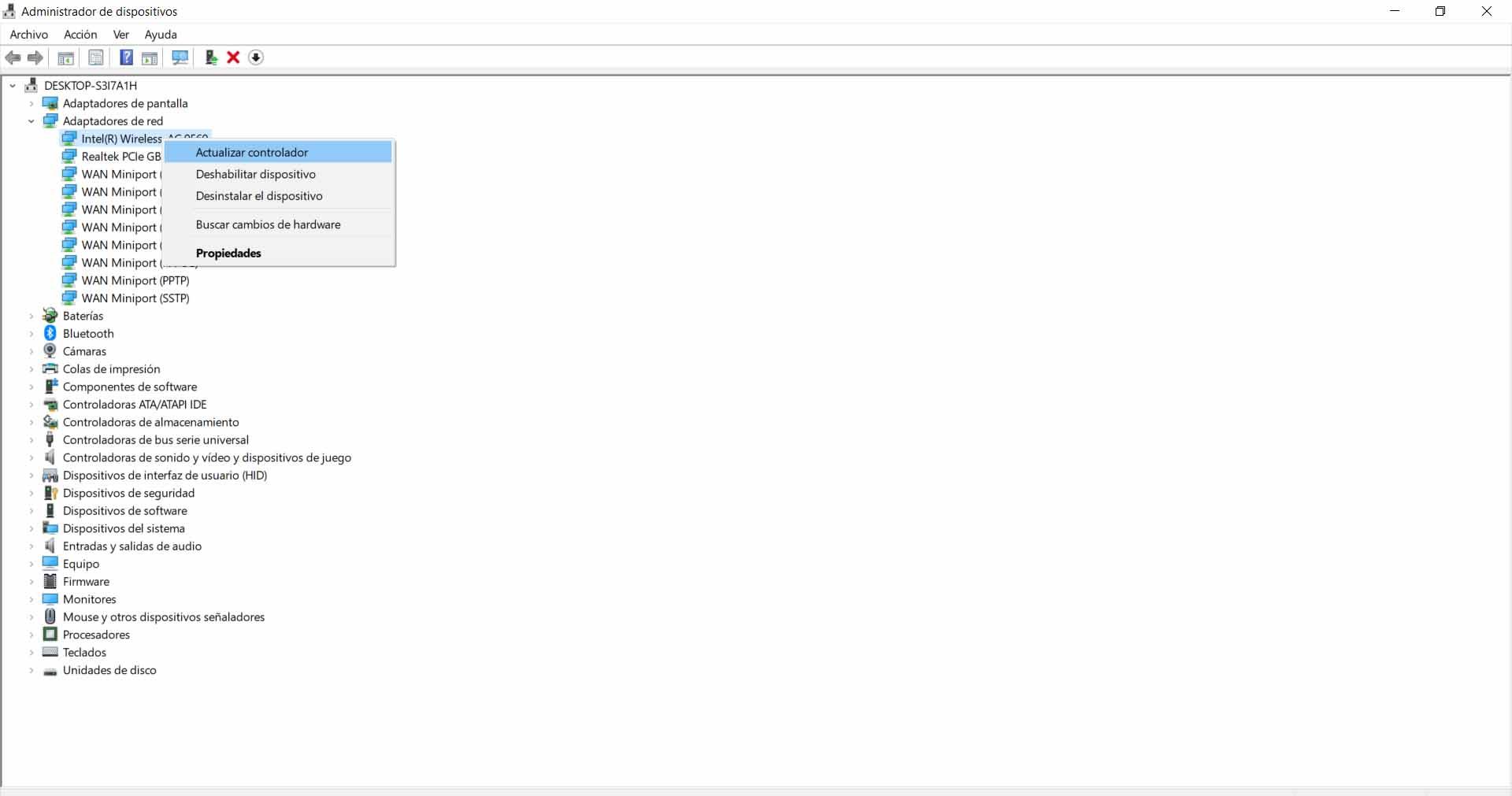
En última instancia, estos son algunos pasos básicos que podemos seguir para corregir cuando aparece ERR-CONNECTION-CLOSED. Algunas acciones que pueden ayudarnos a navegar de forma natural. Es un fallo que puede aparecer cuando intentamos acceder a una página web.






More Stories
El código en los datos previos al entrenamiento mejora el rendimiento del LLM en tareas que no son de codificación
Un marco para resolver ecuaciones diferenciales parciales equivalentes puede guiar el procesamiento y la ingeniería de gráficos por computadora
Epiroc ha lanzado una nueva plataforma de perforación de producción de pozos largos